Учет, анализ и аудит налогообложения промышленных предприятий налогом на добавленную стоимостьРефераты >> Бухгалтерский учет и аудит >> Учет, анализ и аудит налогообложения промышленных предприятий налогом на добавленную стоимость
Автоматизация бухгалтерского учета на предприятии и подготовка финансовой отчетности в налоговые органы в условиях переходной экономики Украины является одной из наиболее важных задач. Ситуация такова, что сам по себе бухгалтерский учет на предприятии может рассматриваться как внутреннее дело предприятия, а основой для оценки финансово-хозяйственной деятельности предприятия со стороны государства служит отчетность (бухгалтерский баланс и многочисленные другие отчетные формы), которая должна ежеквартально предоставляться в налоговую инспекцию по месту регистрации предприятия. Кроме того, существуют плановые и внеплановые налоговые проверки, при проведении которых могут потребоваться все бухгалтерские документы, включая первичные.[ ]
Бухгалтерский учет на ГАО “ПДМН» автоматизирован. Работа осуществляется на компьютерах, связанных между собою электронной сетью. Для ведения бухгалтерского учета в Компании применяется программа под названием Fin Expert.
В системе насчитывается свыше 50 бухгалтерских приложений для автоматизации всех участков учета.
Все учетные приложения используют единый План счетов и выполняются в одном поле бухгалтерских проводок, что позволяет получать Оборотный баланс и все учетные регистры предприятия в режиме реального времени. Все приложения интегрированы в общую модель синтетического и аналитического учета, и любой первичный документ создается или регистрируется в системе один раз.
Система предусматривает ведение много валютного учета в двух формах собственности — хозрасчетной и бюджетной.
Система комплектуется приложениями для изготовления всех необходимых на предприятии первичных документов. Вид документов в точности соответствует утвержденным бланкам. Формы документов поставляются на нескольких языках.
Приложения интегрированы в модель бухгалтерского учета, и все документы автоматически регистрируются в системе документооборота.
Оформление документов выдерживается в фирменном стиле предприятия, и соответствуют мировым стандартам.
•Платежные поручения
• Платежные требования-поручения
• Кассовые приходные ордера
• Кассовые расходные ордера
• Доверенности
• Командировочные удостоверения- -
• Авансовые отчеты
• Валютные платежные поручения
• Приходные валютные кассовые ордера
• Расходные валютные кассовые ордера
• Заявления на покупку (продажу) валюты
• Распределения валютной выручки
• Объявления на взнос наличными
• Заявления на аккредитив
• Гарантийные поручения
• Налоговые накладные
Все функции работы с данным режимом можно разделить на следующие части:
1 Команды работы с хозяйственной операцией
2 Команды работы с бухгалтерской справкой
3 Расширения режима
4 Общедоступные команды
• Добавить хозяйственную операцию (с генерацией проводок)
• Редактировать хозяйственную операцию
• Просмотреть хозяйственную операцию, проводки и документы по ней
• Удалить хозяйственную операцию
• Произвести поиск необходимой хозяйственной операции
• Сортировать хозяйственные операции
• Установить фильтр на журнал операций
• Печатать журнал операций с проводками или без них
• Просмотреть бухгалтерские справки
• Создать на основе хозяйственной операции бухгалтерскую справку
• Редактировать бухгалтерскую справку
• Удалить бухгалтерскую справку
• Произвести поиск нужной бухгалтерской справки
• Сортировать список бухгалтерских справок
• Печать из окна диалога Список справок
• Привязать хозяйственную операцию к штрих-коду
• Посмотреть по хозяйственной операции расширенную аналитику
В данном режиме доступны также и другие общесистемные функции системы, такие как:
• Блокировка окна, записи
• Обновление записей в таблице
• Настройка отображения таблицы
• Работа с буфером обмена
• Установка типа обработки данных
Данная команда используется при создании редко используемых операций и осуществляется в два этапа. Сначала записывается хозяйственная операция, а затем, в режиме редактирования, генерируются по ней проводки.
Для добавления хозяйственной операции выполните следующие операции:
1 Вызовите контекстное меню, щелкнув правой кнопкой мыши на поле диалога.
2 Выберите пункт меню Добавить.
3 В появившемся окне диалога Хозяйственная операция введите необходимые данные. При этом используйте рекомендации по заполнению, изложенные в описании характеристики понятия Хозяйственная операция.
4 Запишите операцию, нажав кнопку ОК.
5 Вызовите хозяйственную операцию на редактирование, путем выбора меню Редактировать или дважды щелкните указателем мыши на данной операции
.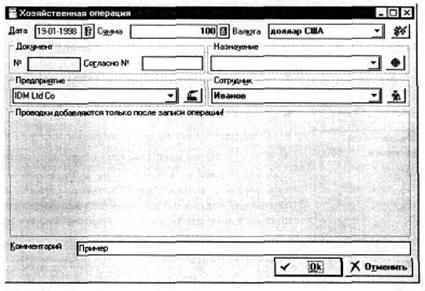
Рис 5.1. Ввод хозяйственной операции
6 В окне диалога появятся дополнительные поля, предназначенныедляввода проводок по операции.
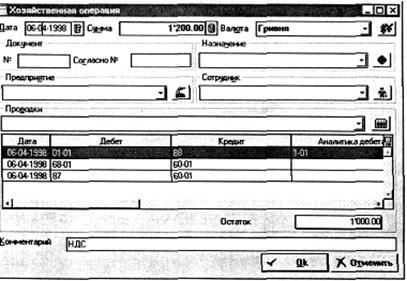
Рис 5.2 Ввод проводок по хозяйственной операции
7 Добавьте проводки к операции, используя либо справочник типовых проводок, либо создав новую. Для создания новой проводки выберите команду контекстного меню Добавить, щелкнув правой кнопкой мыши на таблице проводок. Для редактирования хозяйственной операции необходимо:
1 Найти необходимую хозяйственную операцию и дважды щелкнуть по ней указателем мыши либо выбрать пункт контекстного меню Редактировать.
2 Произвести необходимые правки в хозяйственной операции.
3 Для подтверждения произведенных изменений необходимо выбрать кнопку ОК.
4 Если вы отказываетесь от произведенных изменений, нажмите кнопку
Отмена.
Команда Просмотреть предназначенадля выполнения следующих функций:
• Посмотреть, на основании какого документа была создана данная операция
• Посмотреть и (или) найти приложение, в котором зарегистрирована данная операция
• Просмотреть карточку предприятия (контрагента) по данной операции
• Записать операцию в какое либо приложение
Для выполнения данных функций пользователю необходимо:
1 Выбрать команду контекстного меню Просмотреть.

Рис 4-17. Просмотр операции
2 В таблице будут выведены записи о названии документа, а также приложений дебета и кредита. Двойное нажатие по записи в данном окне приведет к выводу на экран окна редактирования хозяйственной операции.
3 Чтобы найти приложение, в котором имеется запись о данной операции необходимо нажать кнопку Найти, после выполнения которой, пользователю будет выведено сообщение.
4 Для быстрого просмотра предприятия-контрагента по операции — выберите кнопку с пиктограммой справочника предприятия. Для удаления хозяйственной операции необходимо:
1 Найти необходимую хозяйственную операцию.
2 Установить курсор на выбранной хозяйственной операции и вызвать контекстное меню.
